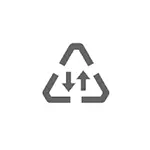
En esta instrucción, se detallará cómo deshabilitar los ahorros de tráfico en teléfonos inteligentes con un sistema operativo Android limpio y en Samsung Galaxy, donde las acciones necesarias son ligeramente diferentes, así como el video donde se muestra el proceso completo. Un tema similar: Cómo deshabilitar el modo de ahorro de datos del iPhone.
- Deshabilitar el ahorro de tráfico en Pure Android
- Cómo deshabilitar los ahorros de tráfico en Samsung Galaxy
- Instrucción de video
- Ahorros de datos en navegadores en el ejemplo del navegador de Yandex y Google Chrome
Desactivar el ahorro de tráfico móvil en un teléfono inteligente con un sistema limpio de Android
Se demuestran más pasos en el teléfono con Android 10, pero funcionarán en versiones desde las 7 y terminarán 11. En algunas marcas, las acciones pueden ser ligeramente diferentes, pero la lógica sigue siendo la misma.
Hay dos posibilidades para desconectar el ahorro de tráfico, la primera, en la configuración:
- Ir a la configuración - Red e Internet.
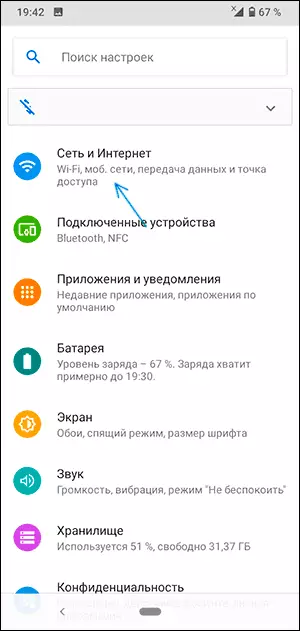
- Ir a "Ahorro de tráfico".
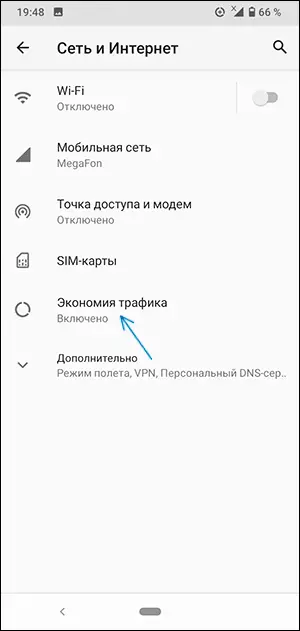
- Deshabilite los ahorros de tráfico en la parte superior de la pantalla.
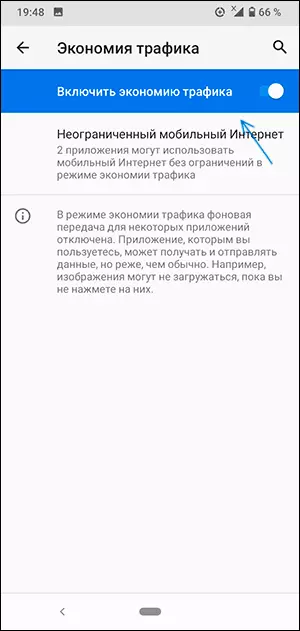
También recomiendo prestar atención a los próximos dos puntos importantes:
- En el mismo lugar en los parámetros de ahorro de tráfico, puede especificar aplicaciones donde los ahorros no se distribuirán en la sección "Internet móvil ilimitado por Internet".
- Si desconectas los ahorros de tráfico, pero enciende el "Modo de ahorro de energía", también puede llevar a la aplicación que las aplicaciones no sincronizarán la información (o lo hará notablemente menos).
La segunda opción para deshabilitar los ahorros de Internet móvil es el área de notificación, el botón predeterminado no hay ningún botón para encender y deshabilitar rápidamente el modo de ahorro de tráfico, pero es suficiente para hacer clic en el botón de configuración del botón y arrastrar el botón "Guardar tráfico" a la lista disponible en el área de notificación de los controles.
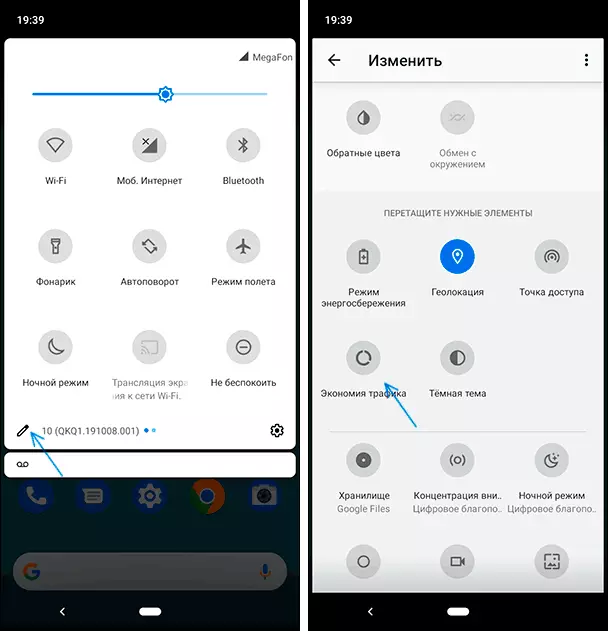
En el futuro, puede habilitar y deshabilitar rápidamente la función simplemente haciendo clic en este botón.
Cómo deshabilitar los ahorros de tráfico en Samsung
En Samsung Smartphones, apagando el modo de ahorro de tráfico no es mucho, pero diferente:
- Ir a la configuración - Conexiones.
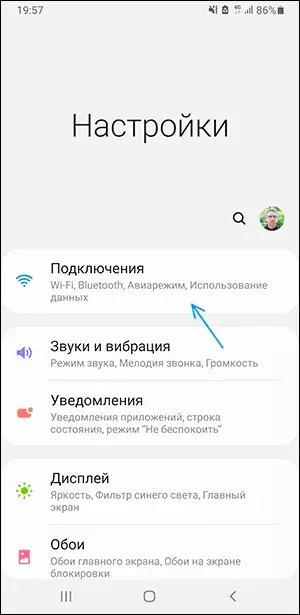
- Abra el elemento "Uso de datos".
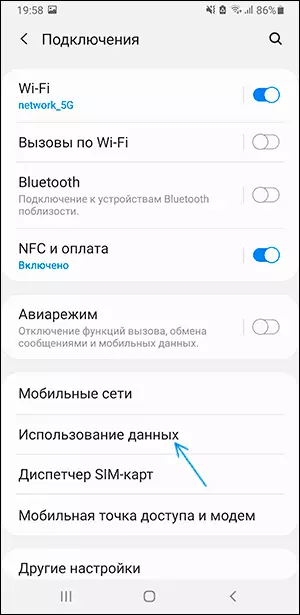
- Haga clic en "Ahorro de tráfico".
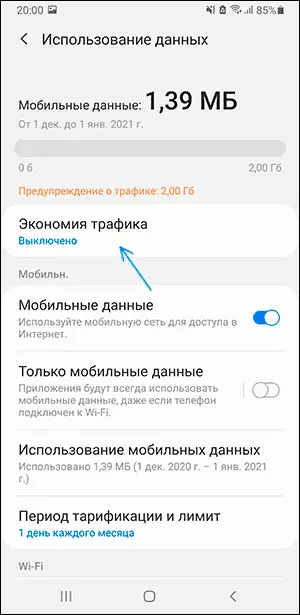
- Apague el modo de ahorro de tráfico.
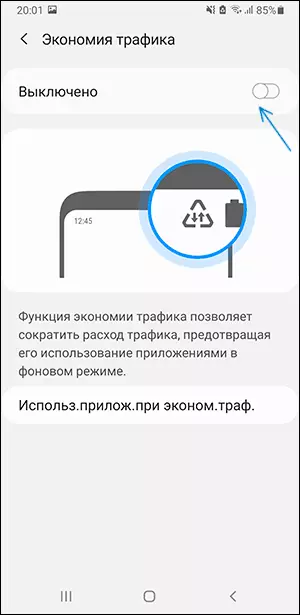
Si lo desea en la pantalla del cuarto paso, puede especificar aplicaciones que podrán usar Internet móvil sin restricciones, incluso cuando se incluyen los ahorros.
Similar al caso anterior, recuerde que la transferencia de datos a la red móvil puede afectar:
- Modo de ahorro de batería
- Varias aplicaciones de optimización de Android
Instrucción de video
Ahorro de datos en Yandex Browser y Google Chrome
Las funciones de ahorro de datos (tráfico móvil) también están presentes en los navegadores de Android, luego un par de ejemplos, cómo se ve esta configuración:
- En Google Chrome, debe abrir el menú y en la sección "Avanzado" de configuración al elemento "Modo simplificado", deshabilite si es necesario.
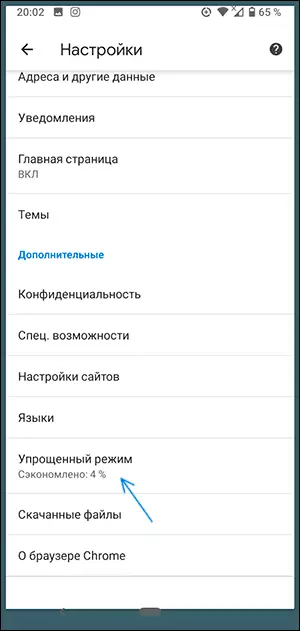
- En Yandex Browser, abra el menú y vaya al elemento "Configuración". Luego, en el elemento "Turbo MODE", encendimos o apagamos el modo de compresión (y, en consecuencia, guardar) tráfico.
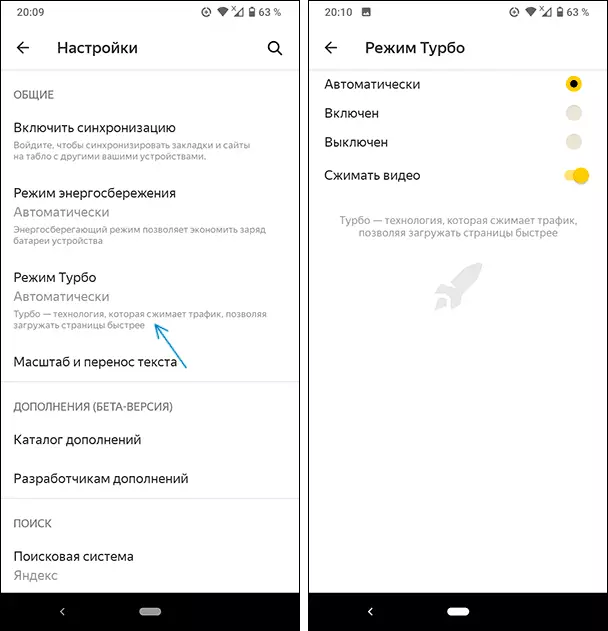
Por analogía, la opción suele estar disponible para cambiar y en otros navegadores comunes.
